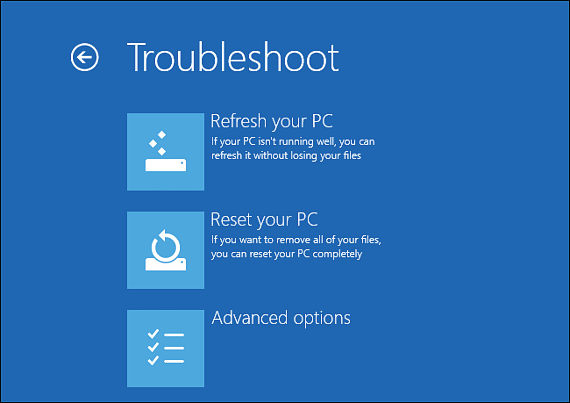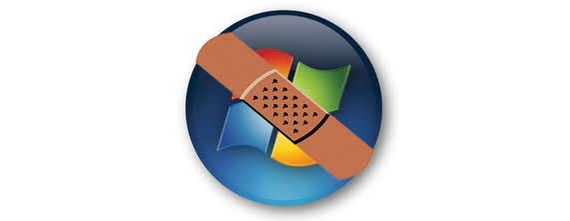
ตอนนี้ Windows 8 ได้รวมเครื่องมือจำนวนมากที่เราสามารถใช้งานได้เช่นเดียวกับแม้กระทั่ง มีอยู่เมื่อระบบปฏิบัติการเริ่มทำงานไม่ถูกต้อง โดยไม่จำเป็นต้องใช้แอปพลิเคชันของบุคคลที่สามระบบปฏิบัติการของ Microsoft ฉบับปรับปรุงใหม่นี้จะช่วยให้เราได้ทันทีตั้งแต่คอมพิวเตอร์เริ่มทำงาน
อาจกล่าวได้ว่านี่เป็นการปรับปรุงที่ดีเนื่องจากในอดีต (Windows XP หรือ Windows 7) คอมพิวเตอร์ต้องรีสตาร์ทและใหม่กว่า กดปุ่ม« F8 »เพื่อเข้าสู่โหมดการตั้งค่าและแก้ไขข้อผิดพลาด ระบบปฏิบัติการ. สิ่งที่ Microsoft เสนอใน หน้าต่าง 8 เป็นสิ่งที่แตกต่างอย่างสิ้นเชิงและเป็นนวัตกรรมใหม่เนื่องจากหากระบบปฏิบัติการของเราไม่เริ่มต้นด้วยเหตุผลใดก็ตามหน้าจอเดียวกับที่เราเห็นใน Windows 7 แต่มีอินเทอร์เฟซที่ทันสมัยกว่ามากจะเสนอให้ผู้ใช้เป็นผู้ช่วยในการแก้ไข ปัญหาใด ๆ ที่เกิดขึ้น
ตัวเลือกในการซ่อมแซม Windows 8 ตั้งแต่เริ่มต้น
ตามที่แนะนำไว้ข้างต้นหากระบบปฏิบัติการของเรา หน้าต่าง 8 ไม่ได้เริ่มต้นซึ่งหมายความว่ามีปัญหาหรือความไม่สะดวกบางอย่าง เราต้องเปิดคอมพิวเตอร์เพื่อพยายามเริ่มต้นเท่านั้น หากยังไม่เกิดขึ้นทันทีหน้าจอแรกจะปรากฏขึ้นพร้อม 3 ตัวเลือก ได้แก่ :
- ต่อ
- ปัญหา
- ปิดคอมพิวเตอร์
ในกรณีที่รับประกันเราควรเลือกตัวเลือกที่ 2 เนื่องจากจะมีการเปิดใช้งานตัวช่วยอื่นที่จะช่วยเราแก้ไขปัญหาทุกประเภทไม่ว่าจะร้ายแรงแค่ไหนก็ตาม
ผู้ช่วยนั้นยอดเยี่ยมจริงๆเนื่องจากหลังจากเลือกไฟล์ «การแก้ไขปัญหา» (ตัวเลือกที่ 2) ตัวเลือกเพิ่มเติมสองสามตัวจะปรากฏขึ้นทันทีซึ่งเราสามารถเลือกตัวเลือกที่ระบุว่า«ตัวเลือกขั้นสูง"
นี่คือทุกสิ่งที่เราพูดมีเหตุผลตั้งแต่ eระดับความช่วยเหลือที่เสนอโดย Microsoft สำหรับ หน้าต่าง 8 เป็นที่น่าประทับใจจริงๆ ตัวเลือกใหม่จำนวนมากจะเป็นสิ่งที่เราจะเห็นในตอนแรกเช่นเดียวกับที่มีอยู่ในระบบปฏิบัติการรุ่นก่อนหน้านี้
หากเราต้องทำการเปรียบเทียบระหว่างตัวเลือกการซ่อมแซม Windows 7 กับตัวเลือกปัจจุบันของ หน้าต่าง 8เราจะสังเกตเห็นว่าพวกเขาได้รับการบำรุงรักษาแม้ว่าในระบบปฏิบัติการสุดท้ายนี้ อินเทอร์เฟซคือสิ่งที่ทำให้มันแตกต่างกัน ตัวเลือกเหล่านี้เพื่อให้สามารถกู้คืนระบบปฏิบัติการ ได้แก่ :
- ระบบการเรียกคืน. ด้วยตัวเลือกนี้เราทำได้ เลือกจุดคืนค่าที่สร้างไว้ก่อนหน้านี้; ตัวเลือกนี้ใช้ได้ผลหากปัญหาไม่ร้ายแรง
- คอนโซลคำสั่ง ผู้ใช้ที่มีประสบการณ์มากขึ้นสามารถใช้คอนโซลเพื่อดำเนินการบางคำสั่ง
- การตั้งค่าเริ่มต้น หากเราคิดว่าแอปพลิเคชันเป็นสาเหตุของปัญหาและเริ่มต้นพร้อมกับระบบปฏิบัติการเราควรเลือกตัวเลือกนี้เพื่อ ปิดการใช้งานเครื่องมือดังกล่าว และอื่น ๆ ทำ windows 8 รีสตาร์ทสำเร็จ
- ซ่อมอัตโนมัติ. นี่คือตัวเลือกที่คนส่วนใหญ่มักใช้เนื่องจากไม่ต้องการการแทรกแซงของผู้ใช้ แต่เป็นระบบปฏิบัติการที่จะดูแลทุกอย่างอย่างสมบูรณ์
- การกู้คืนระบบภาพ. ก่อนหน้านี้เราได้กล่าวถึงทางเลือกนี้แล้วว่าเหมาะสมที่สุดในการกู้คืนระบบปฏิบัติการที่สูญหาย
เราได้ปล่อยให้ตัวเลือกนี้เป็นอันดับสุดท้าย (เน้นด้วยสีแดง) เนื่องจากความสำคัญ ก่อนหน้านี้ผู้ใช้ควรสร้างข้อมูลสำรอง แต่อยู่ภายใต้โหมด ภาพของดิสก์ระบบทั้งหมดสิ่งที่มักบันทึกไว้ในพาร์ติชันอื่นหรือในฮาร์ดไดรฟ์อื่น
หากเรามีความระมัดระวังของ ทำการสำรองข้อมูลในโหมดนี้ โปรแกรมแอพพลิเคชั่นเอกสารและไฟล์ทั้งหมดที่เราบันทึกไว้ในดิสก์ระบบจะถูกกู้คืนทันที ไม่ต้องสงสัยเลยว่านี่เป็นตัวเลือกที่ดีที่สุดในการกู้คืนคอมพิวเตอร์ของเราด้วย หน้าต่าง 8สู่สถานะการทำงานปกติ
ข้อมูลมากกว่านี้ - รีวิว: ทางเลือกในการสำรองข้อมูลใน Windows, คุณสามารถปิดการใช้งานแอพพลิเคชั่นที่ขึ้นต้นด้วย Windows ได้อย่างไร, VHD virtual disk image คืออะไร?